Verwenden von Menüs
Menüs bieten einen Zugriff auf Befehle, die dazu verwendet werden, Fenster zu verwalten und Anwendungs-Software zu bedienen.
Durch das Wählen eines Menüelementes wird die zugehörige Aktion auf das aktuell ausgewählte Objekt angewendet. Wird zum Beispiel ein Fenster ausgewählt und aus dem Fenstermenü "Symbolgröße" gewählt, dann wird aus dem Fenster ein Symbol.
Schwächer dargestellte Menüelemente sind nur unter bestimmten Bedingungen verfügbar. So ist zum Beispiel das Element "Größe wiederherstellen" aus dem Fenstermenü nur verfügbar, wenn das Fenster als Symbol erscheint.
Folgende Menüs werden auf dem Desktop verwendet:
-
Menüs, die aus der Menüzeile einer Anwendung "heruntergelassen" werden, indem auf den Menünamen geklickt oder die Taste Alt gedrückt und sein mnemonisches Zeichen eingegeben wird. Mnemonische Zeichen sind die unterstrichenen Zeichen in einem Menü- oder Elementnamen.
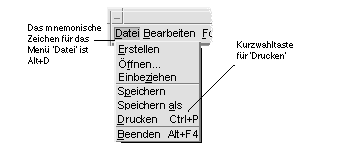
Hier ist das Menü "Datei" einer Anwendung zu sehen.
Die Tastenfolge, die rechts neben einigen Elementen aufgelistet ist, wird Kurzwahltasten genannt. Durch das Eingeben mnemonischer Zeichen und Kurzwahltasten erfolgt mit Hilfe der Tastatur ein schneller Zugriff auf Menüelemente.
-
Menüs, die "hochfahren" (Einblendmenüs) werden, wenn mit Maustaste 3 in ein Anwendungsfenster oder einen Arbeitsbereichsobjekt geklickt wird, oder wenn die Tastenkombination Steuertaste+F10 gedrückt wird.
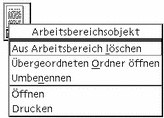
Fenstermenü
Die Elemente des Fenstermenüs werden zum Steuern von Fenstern und Fenstersymbolen verwendet.
Dieses Menü wird angezeigt, indem
-
auf die Fenstermenütaste in der oberen linken Ecke eines Fensters geklickt wird
-
auf ein Fenstersymbol geklickt wird
-
die Tastenkombination Alt+Leertaste gedrückt wird, während sich der Tastaturfokus auf einem Fenster oder Fenstersymbol befindet
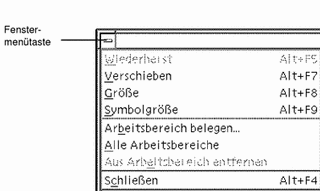
Wiederherstellen - Vergrößert ein Symbol wieder auf Fenstergröße
Verschieben - Ändert die Position des Fensters
Größe - Ändert die Größe des Fensters (für Symbole nicht verfügbar)
Auf Symbolgröße verkleinern - Verkleinert das Fenster auf Symbolgröße
Auf Vollbild vergrößern - Zeigt das Fenster in maximaler Größe an
Nach hinten - Verschiebt das Fenster in den Hintergrund
Arbeitsbereich einnehmen - Ermöglicht die Auswahl des Arbeitsbereichs, in dem das Fenster angezeigt werden soll
Alle Arbeitsbereiche einnehmen - Zeigt das Fenster in allen Arbeitsbereichen an
Schließen - Schließt das Fenster und entfernt es aus dem Arbeitsbereich
Arbeitsbereichsmenü
Das Arbeitsbereichsmenü ist ein Einblendmenü, das Elemente zur Verwaltung des Arbeitsbereichs enthält.
Um das Arbeitsbereichsmenü anzuzeigen, wird mit der Maustaste 3 auf den Hintergrund geklickt.
Abbildung 1-5 Arbeitsbereich mit angezeigtem Anwendungs-Untermenü
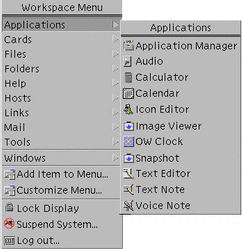
Hinweis -
Über die Tastatur besteht kein Zugriff auf dieses Menü.
Anwendungs-Untermenü
Viele der im Anwendungs-Untermenü aufgelisteten Anwendungen lassen sich auch durch Klicken auf die jeweiligen Bedienungselemente im vorderen Steuerbereich oder das Symbol im Application Manager aufrufen.
Tipp -
Einige OpenWindows Desktop-Anwendungen können über dieses Menü gestartet werden; andere sind innerhalb der OpenWindows-Anwendungsgruppe von Application Manager verfügbar.
So wählen Sie ein Fenstermenüelement aus:
Maus
Klicken Sie mit Maustaste 1 auf die Fenstermenütaste oder das Symbol, ziehen Sie auf das Element, und lassen Sie dann die Maustaste wieder los.
Oder:
-
Klicken Sie auf die Fenstermenütaste, um das Menü anzuzeigen.
Ist das Fenster als Symbol dargestellt, klicken Sie auf das Symbol.
-
Klicken Sie auf ein Menüelement.
Um das Menü zu schließen, ohne ein Element auszuwählen, klicken Sie in einen Bereich außerhalb des Menüs.
Tastatur
-
Die Tastenkombination Alt+Tab drücken, bis der Tastaturfokus, wie durch die Hervorhebung angezeigt, auf dem Fenster oder Fenstersymbol positioniert ist.
-
Die Tastenkombination Alt+Leertaste drücken, um das Fenstermenü anzuzeigen.
-
Die Taste des mnemonischen Zeichens des Elements drücken. Das ist das unterstrichene Zeichen im Elementnamen.
Um das Menü zu schließen, ohne ein Element gewählt zu haben, die Abbruchtaste drücken.
So wählen Sie ein Element des Arbeitsbereichsmenüs aus:
-
Den Zeiger auf das Hintergrundmuster des Arbeitsbereichs verschieben.
-
Maustaste 3 drücken, zum Element ziehen, dann die Maustaste loslassen.
Um das Menü zu schließen, ohne ein Element auszuwählen, wird in einen Bereich außerhalb des Menüs geklickt.
Hinweis -Mit der Tastatur können keine Elemente des Arbeitsbereichsmenüs ausgewählt werden.
So wählen Sie ein Menüelement mit der Maus:
-
Anzeigen des Menüs:
-
Einblendmenü des Objekts: Klicken Sie mit Maustaste 3 auf das Objekt.
-
-
Klicken Sie auf das Element.
Ein Menü kann auch dadurch ausgewählt werden, daß die Maustaste gedrückt, zum Element gezogen und dann die Maustaste freigegeben wird.
Um das Menü zu schließen, ohne ein Element auszuwählen, wird in einen Bereich außerhalb des Menüs geklickt.
So wählen Sie ein Element mit der Tastatur
Menüs
-
Die Tastenkombination Alt+Tab drücken, bis der Tastaturfokus, wie durch die Hervorhebung angezeigt, auf das Anwendungsfenster verschoben ist.
-
Das Menü anzeigen, indem die Taste Alt gehalten und dann die Taste des mnemonischen Zeichens des Menüs gedrückt wird. Das mnemonische Zeichen ist das in der Menüleiste angezeigte unterstrichene Zeichen im Menünamen.
-
Die Taste für das mnemonische Zeichen des Elements drücken.
Oder: Eine Pfeiltaste drücken, um zum Element zu gelangen. Danach die Eingabetaste drücken.
Einblendmenüs
-
Die Tastenkombination Alt+Tab drücken, bis sich der Tastaturfokus, wie durch die Hervorhebung angezeigt, im Anwendungsfenster oder auf dem Arbeitsbereichsobjekt befindet.
-
Die Tastenkombination Umschalttaste+F10 drücken, um das temporär eingeblendete Menü anzuzeigen.
-
Die Taste für das mnemonische Zeichen des Elements drücken.
Oder: Den Abwärtspfeil drücken, um zum Element zu gelangen. Danach die Eingabetaste drücken.
Um ein Menü zu schließen, ohne ein Element auszuwählen, wird die Abbruchtaste gedrückt.
Weitere Informationen zur Verwendung der Tastatur bei der Positionierung auf dem Desktop finden Sie in Anhang A.
Unverankerte Menüs
In manchen Anwendungen, wie z. B. Mailer und Kalender, lassen sich Menüs "herauslösen" und bleiben geöffnet auf dem Desktop, so daß jederzeit schnell darauf zugegriffen werden kann. Ob es sich bei einem Menü um ein unverankertes Menü handelt, ist an einer gestrichelten Linie oben im Menü zu erkennen.
So lassen Sie ein herausgelöstes Menü auf dem Desktop geöffnet:
-
Öffnen Sie das Menü, indem Sie in der Menüleiste auf den Namen des Menüs klicken.
-
Klicken Sie auf die gestrichelte Linie über dem ersten Menüelement.
Das unverankerte Menü bleibt auf dem Desktop geöffnet, bis es durch Drücken der Tastenkombination Alt+F4 oder durch Doppelklicken auf der Fenstermenütaste in der oberen linken Ecke des Anwendungsfensters geschlossen wird.
- © 2010, Oracle Corporation and/or its affiliates
